ゼッケンの用意が必要になったとき、「きれいな文字で名前を書きたい」と思いますよね。
きれいに書きたいと思うあまり、書く前は少しドキドキしませんか?
また、ゼッケンへ名前を書いた後で見返したとき、「もう少し上手くかけたらいいのに」と思うことはありませんか?
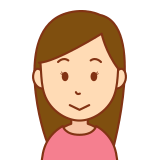
名前を書いた文字が、思ったより小さくなってしまった…。
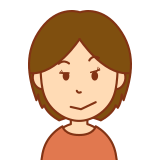
名前を書くとき、左右のバランスが難しいわ。
きれいな文字のゼッケンにするため、お手本をなぞるという方法があります。
そのお手本を、あなた自身がパソコン作成し、印刷はコンビニでできますよ。
コンビニでの印刷は、プリンターを持っていなくてもできるところが有難いですね。
今回は、ゼッケンをきれいな文字へ仕上げる方法について、コンビニでの印刷、プリンターを使った印刷、それぞれ紹介していきます。
ゼッケンのお手本印刷はコンビニだと簡単!
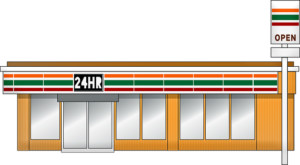
子供がいるご家庭にとって、ゼッケンの用意をする機会は結構ありますよね。
園児が着るスモック、学校の体操服、部活用ユニフォーム等、ゼッケンはさまざまな場面で人目に触れます。

いろんな人に見られるから、ゼッケンをきれいな文字の名前で仕上げたい!
私も毎回このような気持ちでゼッケンに名前を書くため、書くたび緊張してしまいます。
緊張しながら書くことで、余計字のバランスが崩れたり、普段より上手くかけなかったりという結果になりがちですよね。
そこで、ゼッケンに書く名前を、簡単かつきれいな文字でできないか調べてみました。
冒頭でも紹介しましたが、手段の1つに、お手本をなぞるという方法があります。
お手本は、コンビニで印刷することで、プリンターがなくても簡単に作れます。
また、コンビニでの印刷は、白黒コピー1枚20円とコスパよくお手本作りができますよ。
調べたところ、セブンイレブン、ファミリーマート、ローソンいずれも白黒コピーの料金は1枚20円です。
では、パソコンでゼッケンに書く名前のお手本を作ってみましょう。
好きなソフトでOK
パソコンでお手本を作成するとき、エクセル、ワード、パワーポイント、どのソフトで行ってもOKです。
あなたがやりやすいソフトで、ゼッケンへ書く名前を入力しましょう。
ワードアートを使うときれい
明朝体やゴシック体など、あなたが好きなフォントを決めます。
ワードアートにすると、文字を太くしやすく、見た目もきれいですよ。
ワードアートは、エクセル、ワード、パワーポイント、いずれも「挿入」タブよりできます。
ルーラー機能で文字の大きさを調節
ルーラー表示にするとメモリが表示され、文字の大きさや文字間を調節しやすくなります。
ルーラーは、エクセル、ワード、パワーポイント、いずれも「表示」タブにあり、「ルーラー」へレ点を入れることで表示されます。
画面上部にメモリが表示されるので、参考にしながら文字のバランスを調節しましょう。
保存したら印刷準備
お手本となる名前の入力が完成したら、保存しコンビニで印刷する準備をしましょう。
パソコンで保存した文書をコンビニで印刷できる「ネットプリント」について紹介します。
ネットプリントも、コンビニの営業時間同様、24時間いつでも印刷できるところが有難いですね。
会員登録する方がいい場合
ネットプリントは、コンビニ印刷を利用する機会がよくある場合、予め会員登録するといいでしょう。
会員登録をすれば、会員登録しない場合よりも、有効期間が長くなります。
例を挙げると、セブンイレブンの場合、会員登録なしでは有効期間がプリント予約日+1日。
それに対し、会員登録したときの有効期間はプリント予約日+7日となります。
有効期間が長い分、同じ書類を何度も印刷したいときに便利ですね。
また、予約番号をあなた以外の人と共有することも可能です。
会員登録しなくても印刷できる
反対に、コンビニ印刷を利用する機会があまりない場合、会員登録しなくても利用できます。
ここで、会員登録せず、ネットプリントを行う方法を紹介します。
コンビニは、セブンイレブン、ファミリーマート、ローソン、他にたくさんありますが、いずれのコンビニも概ね(おおむね)同じ手順と思っていいでしょう。
コンビニサイトを開くとき同様、「コンビニ名+ネットプリント」で検索すると、あなたが印刷したいコンビニの印刷方法が詳しく分かります。
印刷後はいよいよゼッケンへ名前書き
お手本を印刷したら、ゼッケンの下に敷きなぞりましょう。
まず、ゼッケンに名前を書くため、下記の物を準備します。
いよいよ、なぞる作業になります。手順は、下記のとおりです。
手書きに比べ、なぞる作業であれば、「失敗したらどうしよう」という緊張を抑えられますよね。
フリクションペンは、間違えたとき消すことができるため、油性マジックの前に使うことでより失敗を防げますよ。
ゼッケンの印刷はプリンターがあれば幅広くできる

プリンターがあれば、ゼッケンの印刷を幅広くできます。
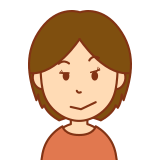
せっかくきれいな字でゼッケンを書くのであれば、なぞらなくていい方がいいわ。
プリンターを使い、あなた自身で印刷することによって、このような願いも叶えられます。
ここで、ゼッケンへ書く名前をアイロンシートに印刷する方法を紹介します。
アイロンプリントシートへ印刷
アイロンプリントシートとパソコン、プリンターがあれば、簡単に作れます。
エーワンの「アイロンプリントシート」に、好きな文字や柄を印刷します。
A4シートが5枚入りで、価格は税込み819円。アイロンで貼り付けるだけという簡易な面を考えるとお得ですよね。
プリンター設定がされていれば、パソコンだけでなく、スマートフォンからも印刷できますよ。
ゼッケンへ書く名前だけでなく、私服やバッグなどに柄を入れることも可能です。
また、「アイロンプリントシート」は、耐水加工されているので、洗濯しても落ちにくいのが嬉しいですね。
アイロンするときのコツ
アイロンシートの作成が済んだら、作成した部分をハサミで切り取ります。
ゼッケンの上から、アイロンで貼り付けるだけで完成です。
プリンターがあれば、なぞらなくてもパソコンで作成したとおりの文字でゼッケンを用意できますね。
アイロンがけの際は、思い切って圧をかけ、熱が冷めるまで触らないようにしましょう。
また、スチームよりドライでかける方がきれいに付きます。
ゼッケンの印刷は持ち込みするとラク

ゼッケンをきれいな文字で印刷するため、最も手間のかからない方法は、何といっても店舗へ持ち込みする方法でしょう。
専門の業者へ持ち込みすることにより、印刷する時間がかからず、かつきれいな文字でゼッケンを仕上げられます。
印刷を委託する際は、持ち込みでなく、郵送することによって対応できる業者もあるようです。
料金は業者や枚数によって幅広く、また、郵送扱いだと郵送料だけで数百円かかります。
手間のかからない分、料金がかかるので、委託によって仕上げたゼッケンを使う期間などから決めたいところです。
まとめ

- ゼッケンのお手本印刷はコンビニででき、なぞることによりきれいなゼッケンへ仕上がる
- 印刷をコンビニですることにより、プリンターがなくても安心
- プリンターがあれば、アイロンシートへ印刷できるため、なぞる手間も省ける
- ゼッケンの印刷は、専門業者へ持ち込みすると最もラク
ゼッケンのお手本が、コンビニを利用することで簡単に印刷できると分かりましたね。
私は新学期のたび、体操服へつけるゼッケンを緊張しながら手書きしていました。
しかし、簡単な印刷方法が分かり、もう緊張する必要もないと思ったら嬉しい限りです。
人目によく触れるゼッケンを、簡単な方法できれいな文字へ仕上げたいですね!




コメント